Список разделов » 2D Уроки » Adobe Photoshop
Рисуем шерсть.
| Автор: Melentiev A | Этот урок расскажет о том, как я обычно рисую шерсть в Photoshop. Мой метод может вам показаться простым и доступным, но зачастую он требует массу терпения, если вы хотите добиться реалистичности.
Шаг 1. Рисуя шерсть, я обычно использую 1-2-пиксельную кисть, вырисовывая каждый волосок в отдельности... но, как вы наверное можете себе представить, это отнимает очень много времени.
Создайте пользовательскую кисть, состоящую из нескольких точек разного размера. Размер точек зависит от задачи, то есть от того, какую шерсть вы рисуете. Убедитесь, что точек не слишком много, и что они не одинаковые. Как только кисть готова, установите интервал (spasing) на "1", вызвав меню двойным щелчком на вашей панели инструментов. У меня есть разные кисти, но тут я привожу две в качестве примера... вы можете использовать и их!
Шаг 2. Для начала выберите достаточно нейтральный фон.В качестве цвета краски выберите тон чуть темнее фона и начинайте рисовать широкими короткими мазками. Если для рисования вы пользуетесь мышью, стоит установить "затухание" (fade) для кисти, поскольку у вас нет возможности контролировать давление. Не волнуйтесь, если будет получаться грязновато
Шаг 3. Более светлым тоном начинайте накладывать мазки поверх начального рисунка. На самом деле шерсть состоит из волосков разных оттенков, чтобы в этом убедиться, посмотрите на свою собаку, вы знаете, что она "рыжая", но если внимательно присмотреться, вы увидите массу вариаций оттенка шерсти. Также следует держать в голове то, что шерсть не должна быть жесткой и прямой, ведь на самом деле она мягкая и тонкая.
Шаг 4. На этом этапе я снова начинаю рисовать темную шерсть, и потом добавляю более светлую поверх. В качестве примера я рассматривала свою кошку, у которой белая шерсть - прямо под подбородком. Еще здесь я добавила темно-золотистые волоски в некоторых темных местах чтобы добавить отсвет.
Шаг 5. Ок... теперь, когда у нас есть замечательная основа, можно добавить резкости и выделить индивидуальные волоски. На этом этапе я обычно закрашиваю некоторые особо грязные участки фона и добавляю яркости некоторым прядкам шерсти. Пользуйтесь маленькой круглой кистью, отрисовывая отдельные шерстинки. Если необходимо, можно немного вернуться и использовать губку (smadge), чтобы сгладить изображение там, где, как вам кажется, нужно что-то переделать. Часто шерсть лежит "пластами", поэтому под таким "пластом" должна быть тень.
Шаг 6. Ну вот, несколько финальных штрихов... Добавьте несколько последних шерстинок и добавьте пятна цвета там, где нужно. Здесь я еще добавила ржаво-красного и чуть выделила темный абрис вокруг более ярких волосков.
И вот что получилось... Чудесная пушистая шерстка
Автор: Jezebel Источник: | ||
| Автор: Olga | я так и не поняла, как задать spasing. объясните, пожалуйста, подробнее | ||
| Автор: Melentiev A | Olga Конечно расскажу. | ||
| Автор: Olga | когда? | ||
| Автор: Melentiev A | Olga Вот.
| ||
| Автор: Olga | спасибо огромное! | ||
| Автор: RIDDICK | ... | ||
| Автор: AkoN | Такое чувству, что у него нету левого глаза | ||
| Автор: Olga | в схватке потерял или прищурился | ||
| Автор: AndRiEL |
он подмигивает одним глазом | ||
| Автор: lop | а этот волк компьютерный?! -------- | ||
| Автор: Eugen | спасибо за очень хороший и полезный урок))) | ||
| Автор: Ann3d | Харош волк, даже без глаза)) в этом его загадка. Спасибо за урок! | ||
| Автор: svoboda | RIDDICK шикарный волк!!! | ||
| Автор: RIDDICK | svoboda, это не моя работа |
Количество просмотров у этой темы: 25676.
← Предыдущая тема: Горячие клавиши в Photoshop


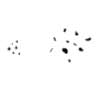








 Но классно)
Но классно)


 Просто для примера урока положил =)
Просто для примера урока положил =)












 2015 © ART-Talk.ru - форум про компьютерную графику, CG арт, сообщество цифровых художников (18+)
2015 © ART-Talk.ru - форум про компьютерную графику, CG арт, сообщество цифровых художников (18+)